
Obsah:
- Autor John Day [email protected].
- Public 2024-01-30 08:21.
- Naposledy změněno 2025-01-23 14:38.

V tomto tutoriálu vám krok za krokem ukážu, jak používat iR reciver od arduina. vám ukáže, jak nainstalovat knihovnu, přijímat signál dálkového ovládání televizoru a tento signál dekódovat. Přijímač iR lze použít ke stavbě infračerveného vozidla.
Krok 1: Videonávod


Krok 2: Shromažďování materiálů

Prvky seznamu:
- Arduino Uno
- přijímač iR
- 3 dráty
Krok 3: Vytváření připojení

Připojení:
Pin přijímače iR na Arduino:
- DATA na pin 8 Arduino
- VCC až 5V Arduino
- GND TO GND Arduino
Krok 4: Konfigurace Arduino IDE:
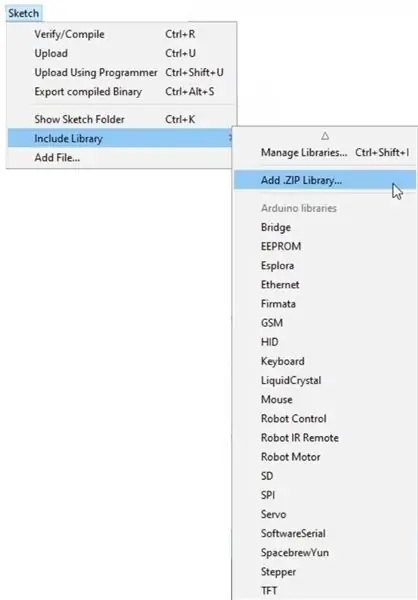
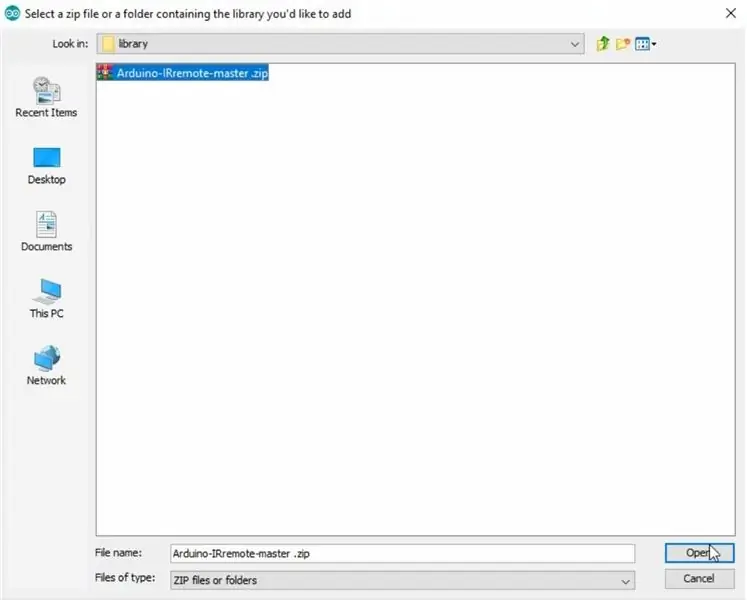
Pro provoz našeho přijímače potřebujeme knihovnu IRremote.
- Stáhněte si knihovnu
- Otevřete Arduino Ide
- Vyberte: Sketch-> Include Library-> Add. ZIP Library-> vyberte Arduino-IRremote-master.zip.
Krok 5: Nahrání kódu a testování
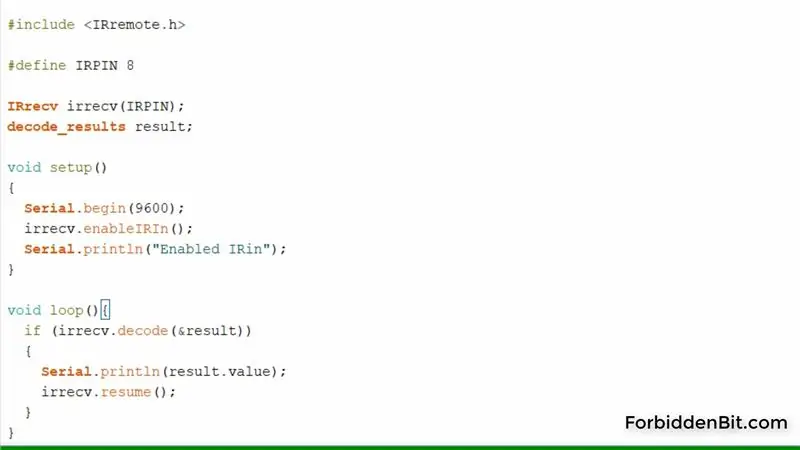
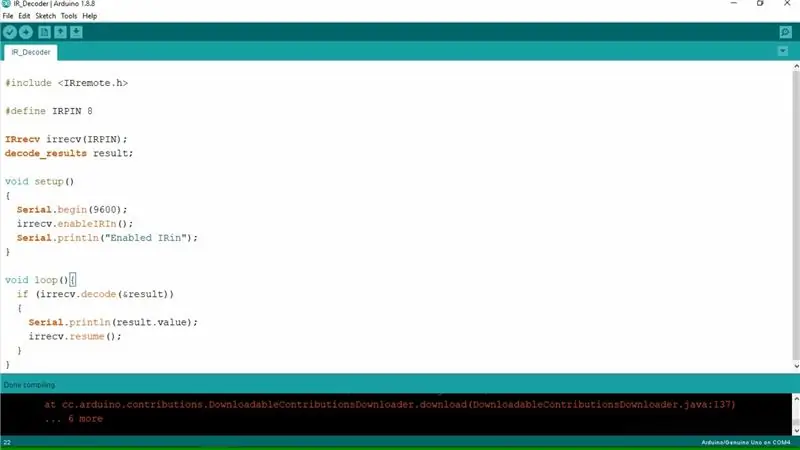
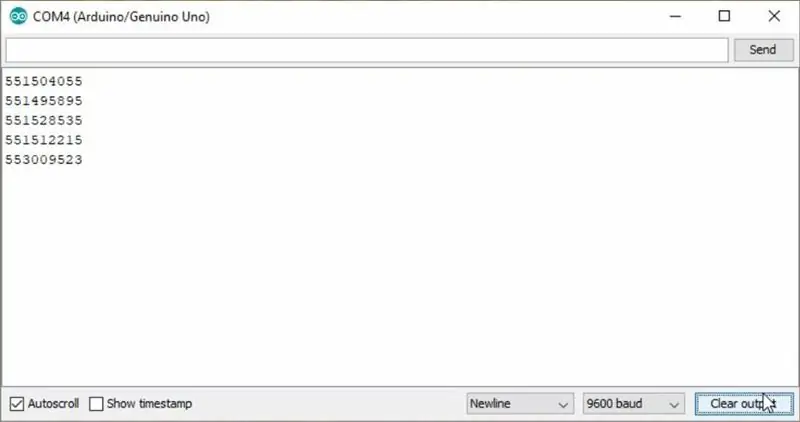
Nyní nahrajeme skicu na naše arduino a otevřeme Serial Monitor. Nyní použijte dálkové ovládání televizoru, namiřte jej na přijímač a stiskněte libovolné tlačítko. V okně sériového monitoru uvidíte kód tlačítka. Kód tlačítka můžete použít k výrobě infračerveného vozu.
Krok 6: Druhý test
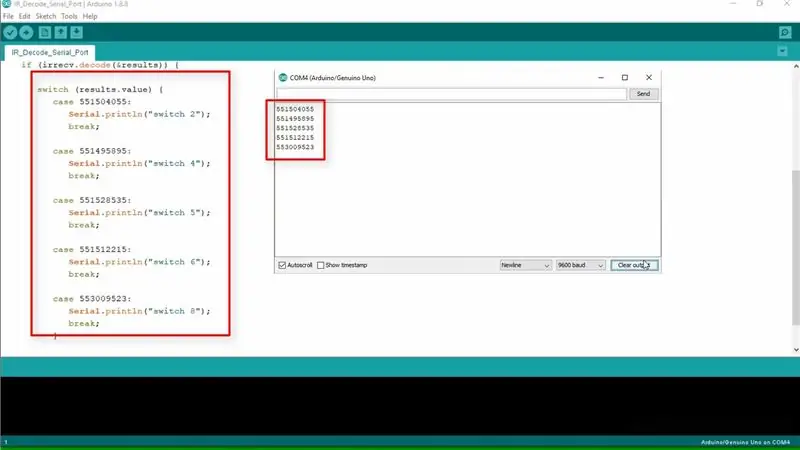
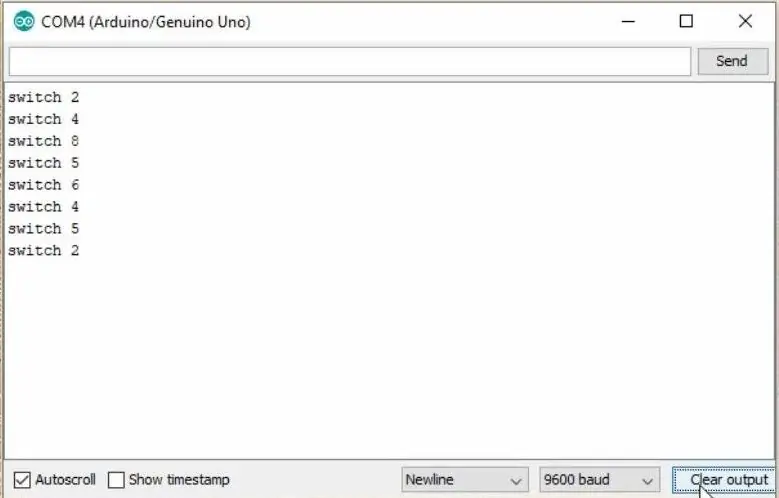
Druhý program rozpozná stisknutá tlačítka a zobrazí informace v sériovém okně monitoru.
Bavte se:)
Doporučuje:
Jak vytvořit zaváděcí jednotku Linux (a jak ji používat): 10 kroků

Jak vytvořit zaváděcí jednotku Linux (a jak ji používat): Toto je jednoduchý úvod, jak začít s Linuxem, konkrétně Ubuntu
Rotační kodér: Jak funguje a jak jej používat s Arduinem: 7 kroků

Rotační kodér: Jak to funguje a jak používat s Arduinem: Tento a další úžasné návody si můžete přečíst na oficiálním webu ElectroPeak Přehled V tomto tutoriálu se seznámíte s používáním rotačního kodéru. Nejprve uvidíte nějaké informace o rotačním kodéru a poté se naučíte, jak
Jak připojit FM přijímač k desce zesilovače: 5 kroků

Jak připojit FM přijímač k desce zesilovače: Ahoj, příteli, dnes řeknu, jak můžeme připojit jakoukoli desku přijímače FM k desce zesilovače zvuku. V tomto blogu budu používat desku přijímače FM CD1619 IC. Toto je stará deska přijímače FM .Začněme
Jak používat terminál Mac a jak používat klíčové funkce: 4 kroky

Jak používat terminál Mac a jak používat klíčové funkce: Ukážeme vám, jak otevřít terminál MAC. V Terminálu vám také ukážeme několik funkcí, jako je ifconfig, změna adresářů, přístup k souborům a arp. Ifconfig vám umožní zkontrolovat vaši IP adresu a vaši MAC adresu
JAK VYDĚLAT FM RÁDIOVÝ PŘIJÍMAČ DOMA: 6 kroků

JAK VYDĚLAT FM RÁDIOVÝ PŘIJÍMAČ DOMA: Jak udělat rádio doma ze sady elektroniky pro kutily velmi malou a levnou kompaktní, relativně snadno vyrobitelnou, celý problém bude představen v následujících krocích
